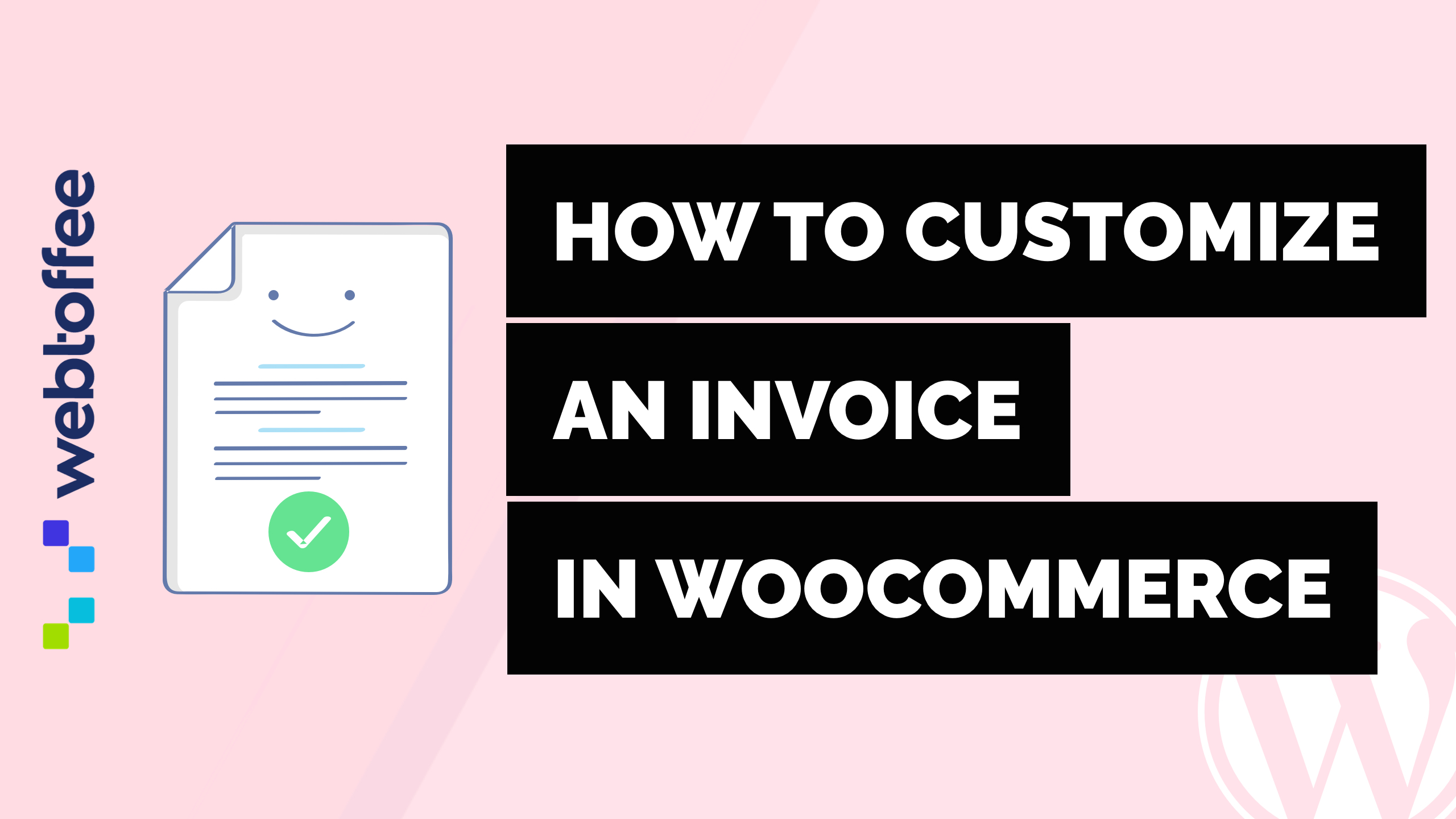Come personalizzare una fattura in WooCommerce
Pubblicato: 2020-04-08Comunque sia, le persone sono sempre impressionate dall'aspetto e dall'atmosfera. In effetti, quando si tratta di vari tipi di documenti WooCommerce, i proprietari dei negozi non possono scendere a compromessi sul suo aspetto. Il proprietario del negozio potrebbe voler includere diversi tipi di informazioni nella fattura a seconda delle sue esigenze aziendali. Allo stesso modo, il cliente vorrebbe anche ricevere una fattura che contiene effettivamente informazioni rilevanti come prova del proprio acquisto.
Il plug-in WooCommerce fatture PDF, documenti di trasporto, note di consegna ed etichette di spedizione è costituito da modelli di fattura predefiniti da cui puoi progettare la fattura con i dati pertinenti di tua scelta.
[spacco]
Innanzitutto, installa e attiva il plug-in nel tuo negozio WooCommerce. Passa al menu Fattura/Blocco postale dalla dashboard che ti reindirizzerà alla pagina Impostazioni generali.
La pagina delle impostazioni generali è composta da diversi tipi di documenti (fattura, bolla di accompagnamento, etichetta di spedizione, etichetta di spedizione, etichetta di indirizzo e bolla di consegna) abilitati per impostazione predefinita per gli utenti. È possibile fare clic su Impostazioni sotto un tipo di documento per configurare le rispettive impostazioni. Attivare/disattivare il rispettivo tipo di documento utilizzando l'interruttore.
I valori configurati nelle Impostazioni generali come il logo aziendale, gli indirizzi, ecc. contengono informazioni comuni utilizzate in tutti i tipi di documenti. Se questi elementi sono configurati nelle impostazioni generali, quei valori verranno popolati per impostazione predefinita in tutti i tipi di documento, ove applicabile. Tuttavia, vengono fornite disposizioni per ignorare le configurazioni generali dalle singole impostazioni del tipo di documento.
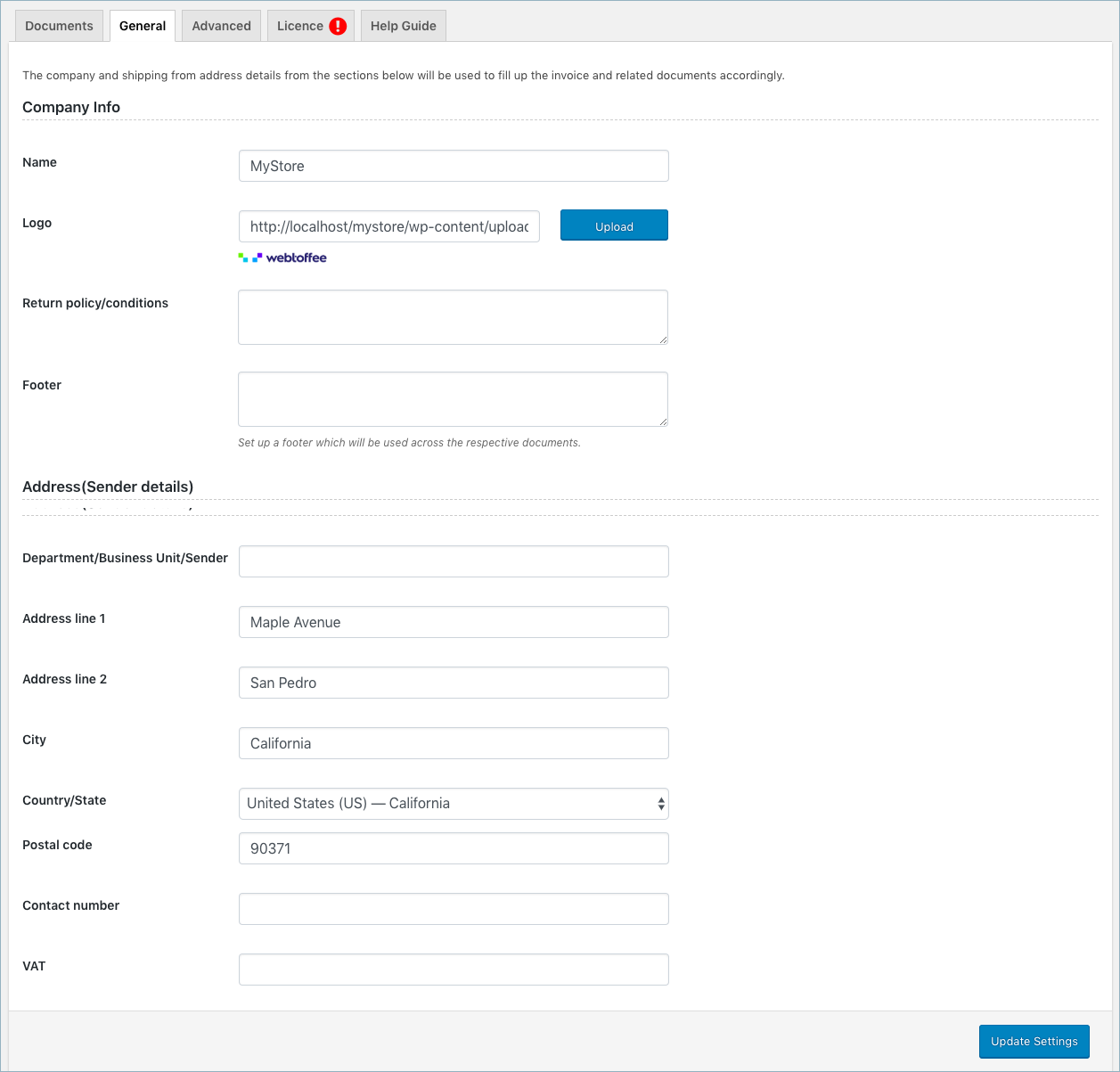
WooCommerce Fattura-Impostazioni generali
Per personalizzare il layout della fattura, passare alle impostazioni della fattura facendo clic sulla scheda delle impostazioni sotto il tipo di documento della fattura. Le opzioni di personalizzazione insieme ai layout integrati sono integrati nella scheda Personalizza delle impostazioni della fattura come mostrato di seguito.
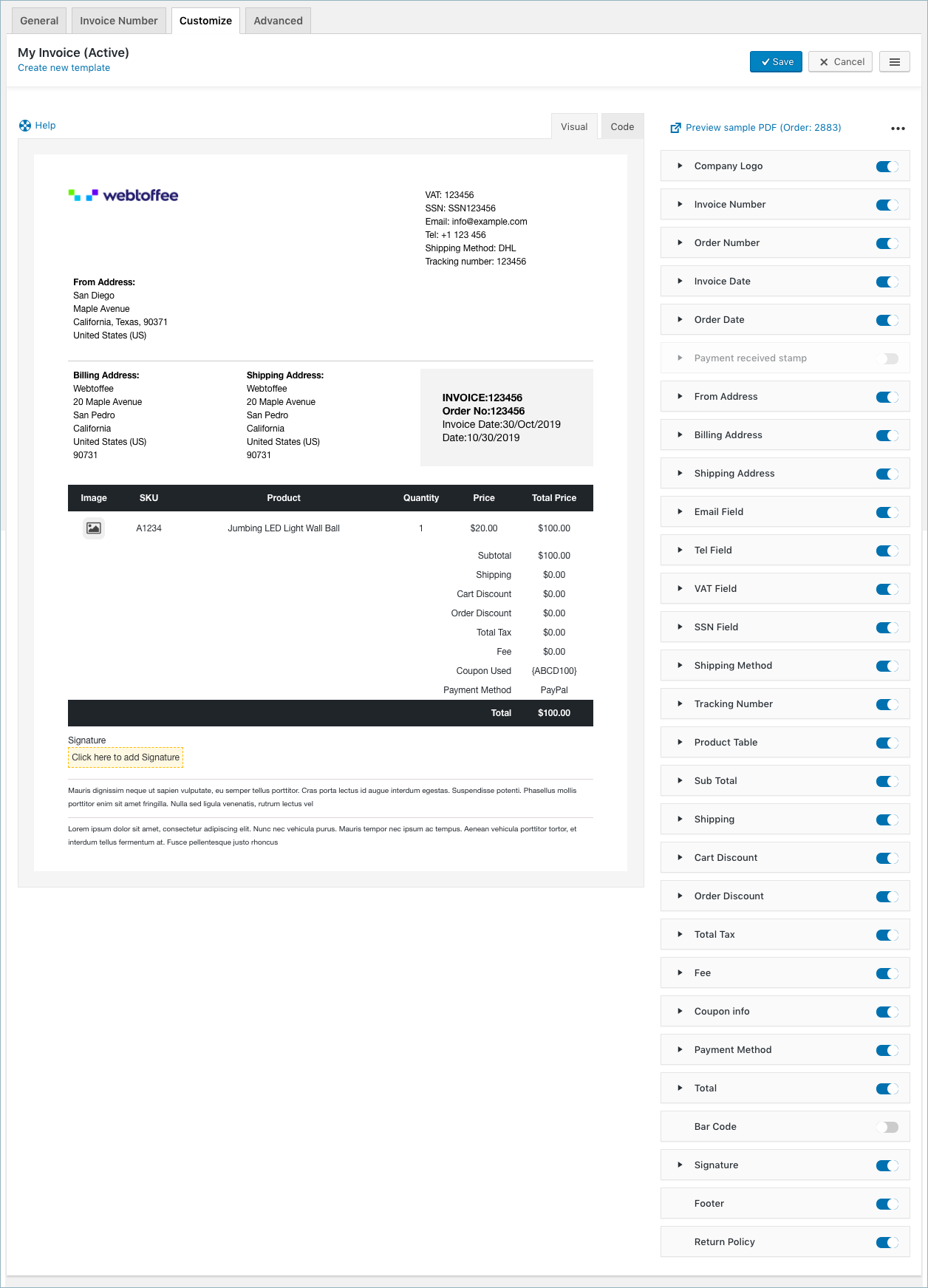
Fattura WooCommerce o imballaggio-Impostazioni fattura-Personalizza
Alcuni dei modelli di fattura predefiniti disponibili nel plug-in sono classici, regali e imperiali a cui è possibile accedere dall'opzione di modifica del layout situata nell'angolo in alto a sinistra della finestra.
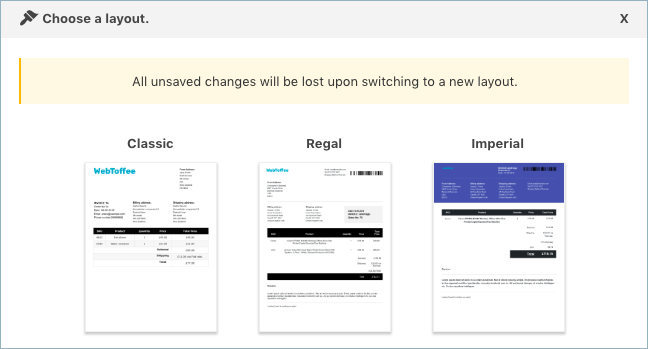
WooCommerce Fattura-Layout
Puoi selezionare qualsiasi modello dalle opzioni disponibili e procedere ulteriormente per personalizzarlo. La visibilità di ogni elemento della fattura può essere controllata dal pulsante di attivazione/disattivazione incorporato in questa scheda. Inoltre, alcuni elementi generici come la dimensione del carattere, lo stile, il colore e altri attributi specifici di ciascun elemento possono anche essere modificati in base alle tue esigenze.
Esaminiamo alcuni attributi di personalizzazione. Alcuni elementi generici che possono essere trovati più comunemente in tutti gli elementi sono:
- Testo: consente di inserire un testo personalizzato per il rispettivo attributo.
- Dimensione carattere: consente di definire la dimensione del carattere per l'attributo. Immettere un valore numerico in termini di pixel.
- Stile: consente di selezionare uno stile di testo. Si compone di due scelte; Normale e Audace.
- Colore testo: consente di selezionare un colore del testo.
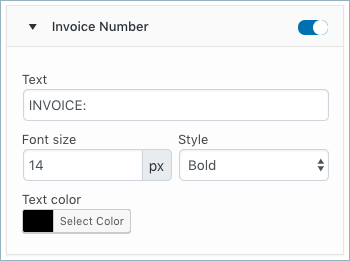
WooCommerce Fattura-Personalizza scheda-Attributi comuni
- Allineamento testo: consente di impostare l'allineamento del testo.
Contiene due scelte; destra e sinistra. - Titolo: consente di impostare un titolo personalizzato.
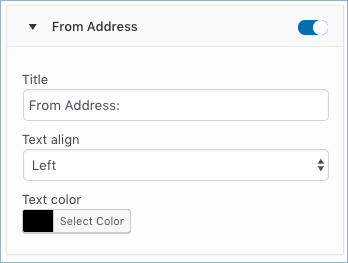
Fattura WooCommerce-Personalizza scheda-Attributi comuni-Allineamento testo e titolo
Altri campi di personalizzazione specifici sono:
Logo aziendale: utilizzare questa opzione per impostare il logo aziendale specifico per la fattura. Se il logo è già caricato nelle impostazioni generali, verrà popolato qui per impostazione predefinita.

- Logo della compagnia:
- Display : consente di aggiungere alla fattura il logo dell'azienda o il nome dell'azienda.
- Larghezza e altezza logo: consente di regolare la larghezza e l'altezza del logo in pixel.
- Dettagli extra : consente di includere testo aggiuntivo, che verrà posizionato sotto il logo o il nome dell'azienda. Immettere il testo "nessuno", per non includere alcun testo aggiuntivo.
- Dimensione carattere extra : consente di definire la dimensione del carattere, applicabile solo al nome dell'azienda.
- Colore intestazione:
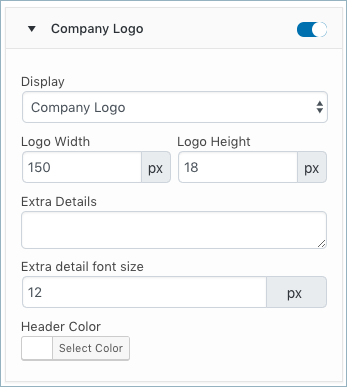
WooCommerce Fattura-Personalizza campi Tab-Company Logo
- Numero di fattura:
- Data fattura: Data ordine: WooCommerce Fattura-Personalizza Formato scheda
- Tabella dei prodotti: questa tabella conterrà informazioni relative a prodotti come SKU del prodotto, nome del prodotto, quantità e prezzo totale. È possibile personalizzare la dimensione del carattere, l'allineamento del testo e il colore.
- Questo campo contiene i seguenti elementi per la personalizzazione della tabella prodotti:
- Colore testa : consente di impostare il colore per l'intestazione della tabella dei prodotti.
- Colore del testo : consente di impostare il colore del testo nella sezione dell'intestazione della tabella dei prodotti.
- SKU Align : consente di impostare l'allineamento per lo SKU nella tabella dei prodotti.
Contiene tre scelte; Destra, Sinistra e Centro. - Allineamento prodotto: consente di impostare l'allineamento per il prodotto nella tabella prodotti. Le scelte sono; Destra, Sinistra e Centro.
- Allineamento quantità: consente di impostare l'allineamento per il numero di prodotti nella tabella prodotti. Offre anche; Opzioni Destra, Sinistra e Centro.
- Allineamento prezzo: consente di impostare l'allineamento per il prezzo dei prodotti nella tabella dei prodotti.
- Allineamento prezzo totale: consente di impostare l'allineamento per il prezzo totale dei prodotti nella tabella dei prodotti.
- Colore corpo : consente di impostare il colore per il testo del corpo della tabella del prodotto.
- SKU : consente di impostare un testo personalizzato per la colonna della tabella che indica le informazioni sullo SKU.
- Prodotto : consente di impostare un testo personalizzato per la colonna della tabella che indica il nome del prodotto.
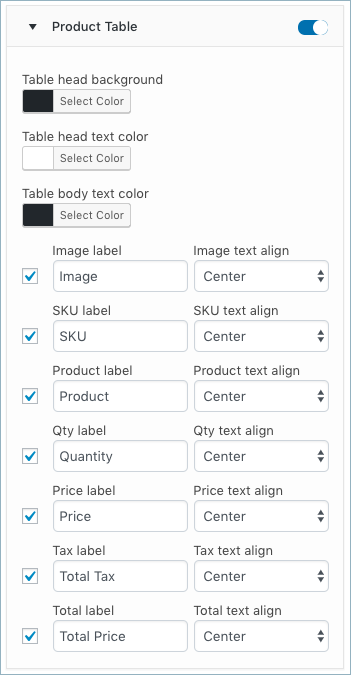
Tabella WooCommerce Fattura-Personalizza-Prodotto
- Anteprima : prima di attivare il layout, puoi avere un'anteprima di esempio della fattura dell'ordine recente in formato PDF. Per ottenere l'anteprima di un ordine specifico, digitare il rispettivo numero d'ordine nell'apposito campo.
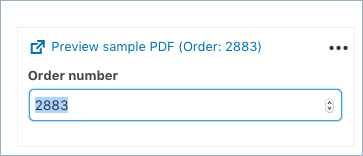
WooCommerce Fattura o imballaggio-Impostazioni fattura-Personalizza-Anteprima
- Editor di codice : puoi persino passare all'editor di codice, per apportare personalizzazioni aggiuntive oltre a quelle elencate nell'editor visivo.
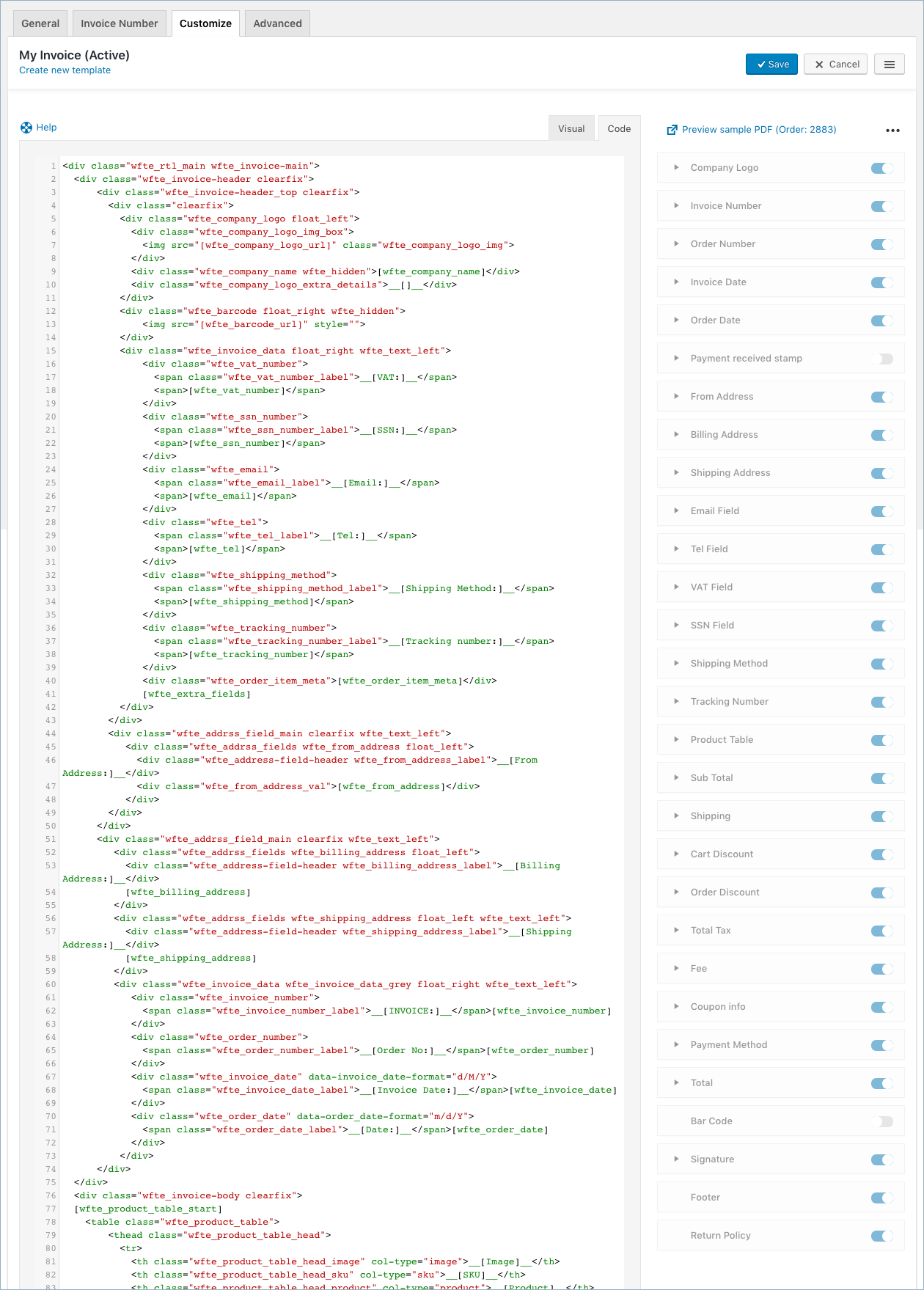
WooCommerce Fattura o imballaggio-Impostazioni fattura-Personalizza-Editor di codice
- Aiuto : mentre apporti modifiche tramite l'editor di codice, sarebbe meglio per te fare riferimento alla guida che riassume i segnaposto, le classi alternative per il supporto RTL, ecc. come mostrato di seguito:

WooCommerce Fattura o imballaggio-Impostazioni fattura-Personalizza-Editor codice-Aiuto
Conclusione
Ottenere le fatture con i propri dati personalizzati come logo aziendale, indirizzi ecc è sicuramente un ulteriore vantaggio per i proprietari dei negozi. I modelli integrati e le funzionalità dell'editor di codice ti consentono di generare fatture con dettagli personalizzati.